

Lo strumento “Quotatura Sezione” permette di identificare graficamente i diversi livelli di una sezione architettonica. I marcatori possono essere scelti fra le tipologie proposte o creati in maniera personalizzata. Le singole quote possono essere modificate, eliminate o aggiunte anche in un secondo momento, senza dover rieseguire l’intera operazione. Le dimensioni e le caratteristiche delle linee testimone, la posizione dei testi rispetto ai marcatori e la collocazione dei marcatori sono liberamente controllabili da parte dell’utente.
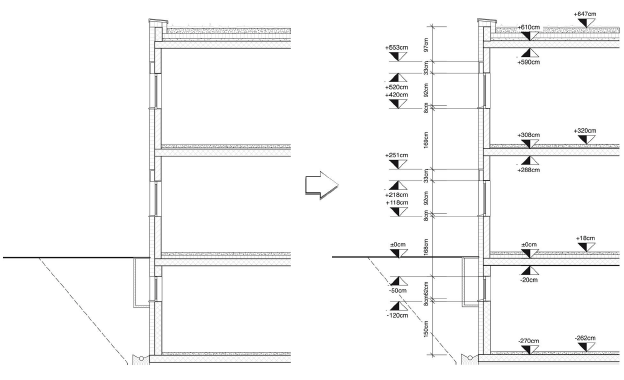
La figura precedente mostra il risultato dell’inserimento di due serie di Quote di sezione e di una serie di Quote continue.
Quando si attiva lo strumento “Quotatura Sezione”, tramite la Barra di Modo è possibile a
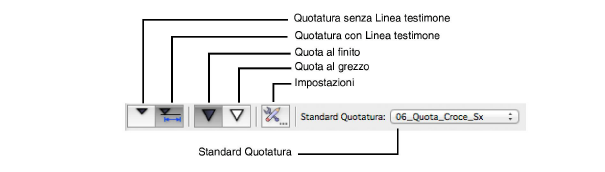
ccedere ad alcune icone.
Facendo clic sull’icona “Impostazioni” nella Barra di Modo, si accede al dialogo che permette di impostare i parametri che definiscono la quotatura di sezione che si intende ottenere. Questa dovrebbe essere la prima azione da eseguire quando si intende creare una nuova Quota di sezione.
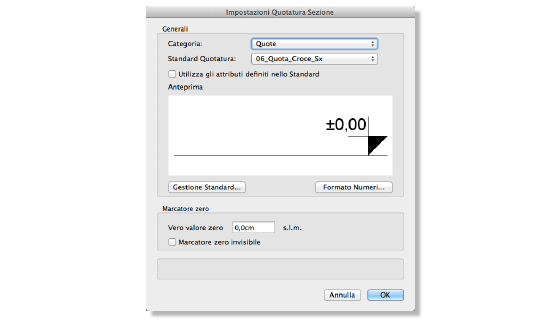
|
Opzioni |
Descrizione |
|---|---|
|
Generali |
|
|
Categoria |
Permette di assegnare i marcatori a una determinata Categoria, che può essere già stata definita nel documento oppure definita al momento. |
|
Standard Quotatura |
Permette di scegliere di assegnare un certo Standard Quotatura alle Quote create successivamente. |
|
Utilizza gli attributi definiti nello Standard |
Impone che le Quote assumano gli attributi grafici definiti per lo Standard Quotatura attivato nel menu precedente. |
|
Anteprima |
Aspetto grafico assunto dalle Quote in base ai parametri attivi. |
|
Gestione Standard |
Fare clic per aprire il dialogo Gestione Standard Quotatura Sezione che permette di controllare gli Standard Quotatura. |
|
Formato Numeri |
Fare clic per aprire il dialogo Formato Numeri che permette di impostare la rappresentazione numerica anche per le Quote Sezione. |
|
Marcatore zero |
|
|
Vero valore zero s.l.m. |
Inserire l’altimetria rispetto al livello del mare del livello considerato base. |
|
Marcatore zero invisibile |
Attivare questa opzione per rendere invisibile il marcatore della quota del livello base (o zero). |
Facendo clic sul bottone “Gestione Standard” è possibile accedere a un dialogo che permette di definire e operare sugli standard. Con il programma vengono forniti sei standard predefiniti ed è possibile crearne altri a piacere. Tramite il dialogo di gestione è anche possibile importare standard definiti in altri progetti.
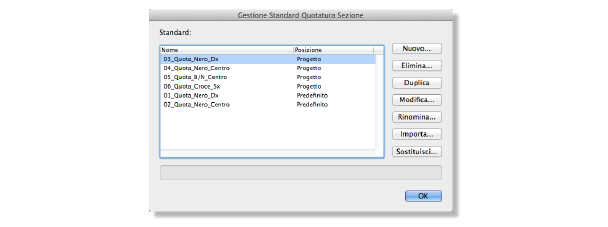
|
Opzione |
Descrizione |
|---|---|
|
Nuovo |
Fare clic per creare un nuovo Standard Quotatura. |
|
Elimina |
Fare clic per eliminare lo Standard Quotatura selezionato (tranne quelli predefiniti). |
|
Duplica |
Fare clic per duplicare uno Standard Quotatura a partire da uno già esistente. |
|
Modifica |
Fare clic per accedere al dialogo Impostazioni Standard Quotatura Sezione, in cui è possibile modificare i parametri dello Standard Quotatura scelto (tranne quelli predefiniti). |
|
Rinomina |
Fare clic per modificare il nome dello Standard Quotatura selezionato (tranne quelli predefiniti). |
|
Importa |
Permette di accedere a un dialogo di sistema in cui scegliere un documento di Vectorworks che contiene uno o più Standard Quotatura che si desidera importare nel progetto attivo. |
|
Sostituisci |
Permette di scegliere uno Standard Quotatura fra quelli presenti nel documento da assegnare alle Quote Sezione assegnate allo Standard Quotatura selezionato. |